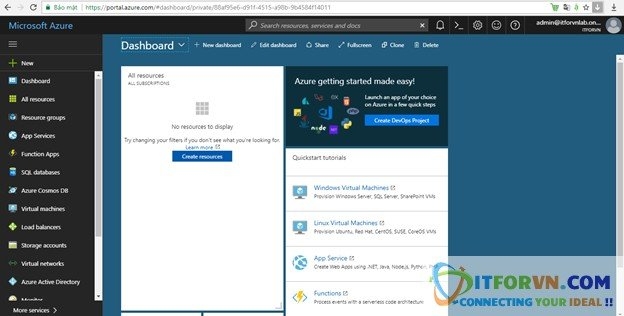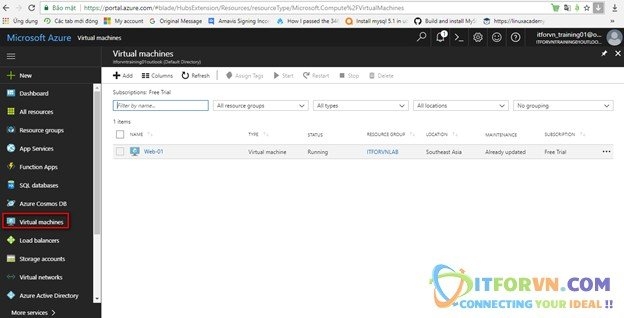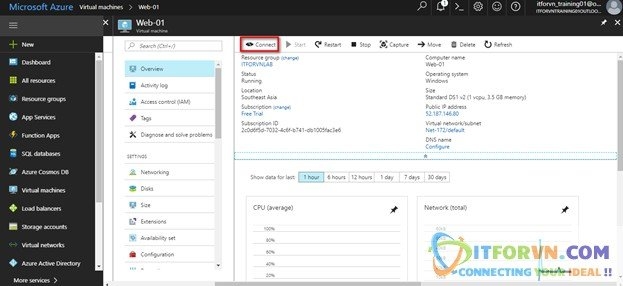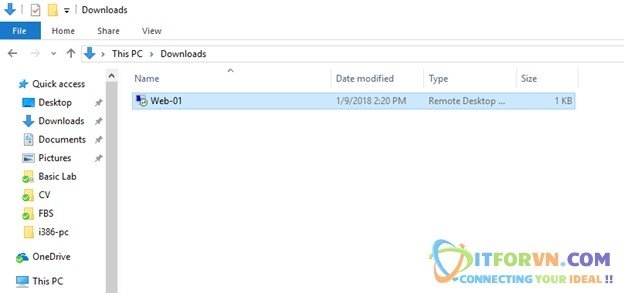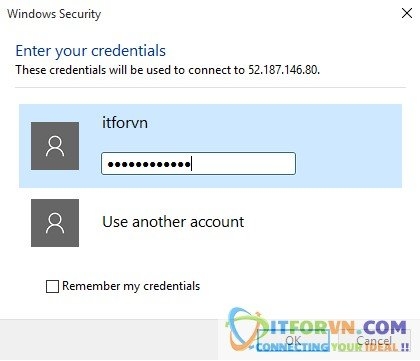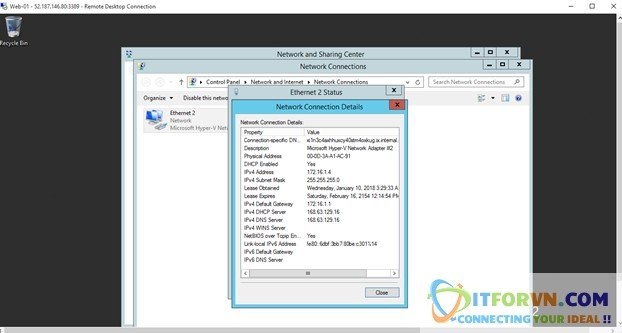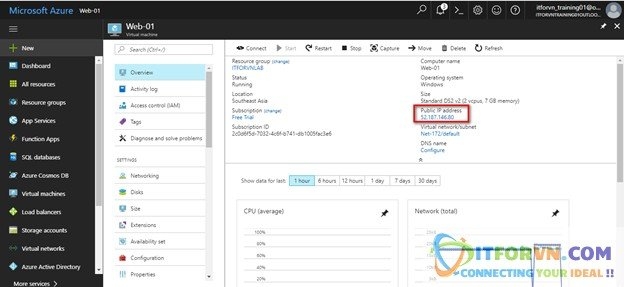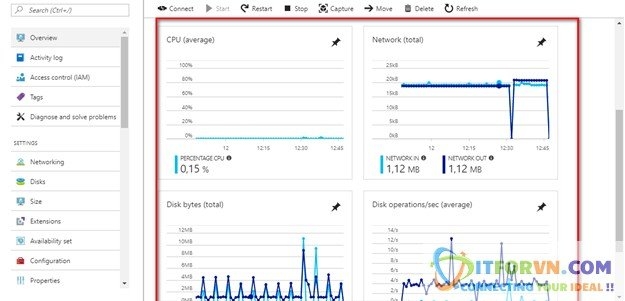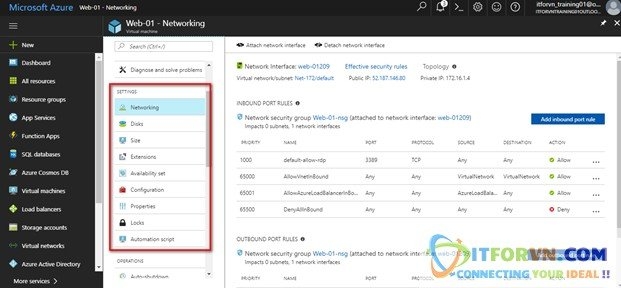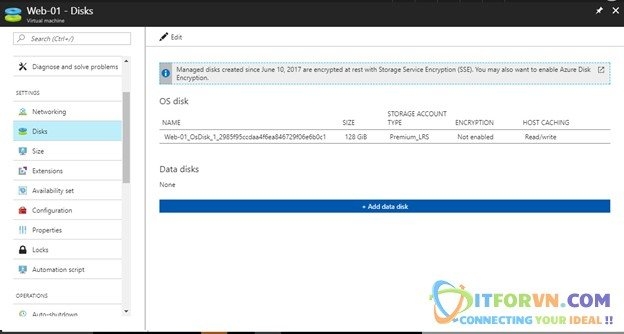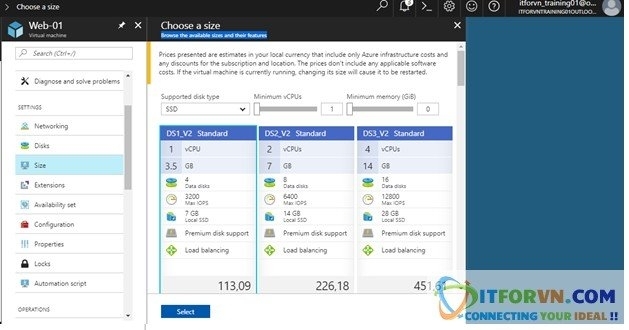Microsoft Azure Toàn Tập – Lab 2: Kết nối máy ảo trong Azure với Azure Resource Manager
KẾT NỐI MÁY ẢO TRONG AZURE VỚI AZURE RESOURCE MANAGER
Nội dung
- Tổng quan
- Tạo máy ảo sử dụng Azure Resource Managent
2.1. Login tới portal
2.2. Kết nối máy ảo.
2.3. Xem thông số cấu hình
2.4. Một số thao tác cơ bản khi sử dụng máy ảo
Azure Resource Manager là một portal mới của MS. Đặc điểm là portal này dể dàng quản lý các resource.
2.1 Login tới portal
Truy cập và đăng nhập tại website https://portal.azure.com/
Đây là giao diện portal của Microsoft Azure – Giao diện này là giao diện mới của Micosoft có tên là Azure Resouce Managemet.
2.2 Kết nối máy ảo
Để thực hiện kết nối vào máy ảo, vào cửa sổ Virtual Machines, Tiếp tục chọn vào máy ảo mà ta muốn kết nối.
Chọn Conect để thực hiện download tool remote về kết nối với máy ảo.
Kết quả sau khi download được tool về
Thực hiện kết nối đến máy ảo
2.3 Xem thông số cấu hình
Xem IP nội bộ
Thông số IP public
Monitoring hiệu suất phần cứng
Trong Setting có thể hiệu chỉnh lại các thông số của máy ảo:
Ví dụ như:
Networking : thêm các rule network cho máy ảo
Disks : thêm disk cho máy ảo
Size : có thể resize lại phần cứng của máy ảo như nâng cấp cấu hình
Ngoài ra các bạn có thể tham khảo thêm các phần setting khác.
Tác giả: Nguyễn Hiếu – ITFORVN.COM
Bạn có thể tương tác và cập nhật thông tin mới nhất của Nhóm Facebook ITFORVN, Các khóa học mới do group tổ chức tại «Portal»